mirror of https://github.com/xaoxuu/ProHUD
|
|
||
|---|---|---|
| .swiftpm/xcode | ||
| Assets | ||
| Example | ||
| ProHUD | ||
| ProHUD.xcodeproj | ||
| ProHUD.xcworkspace | ||
| Source | ||
| .gitignore | ||
| LICENSE | ||
| Package.resolved | ||
| Package.swift | ||
| Podfile | ||
| Podfile.lock | ||
| ProHUD.podspec | ||
| README.md | ||
| podspec.sh | ||
README.md

简单易用,完全可定制化的HUD (ProHUD = Toast + Alert + ActionSheet)
文档:https://xaoxuu.com/wiki/prohud/
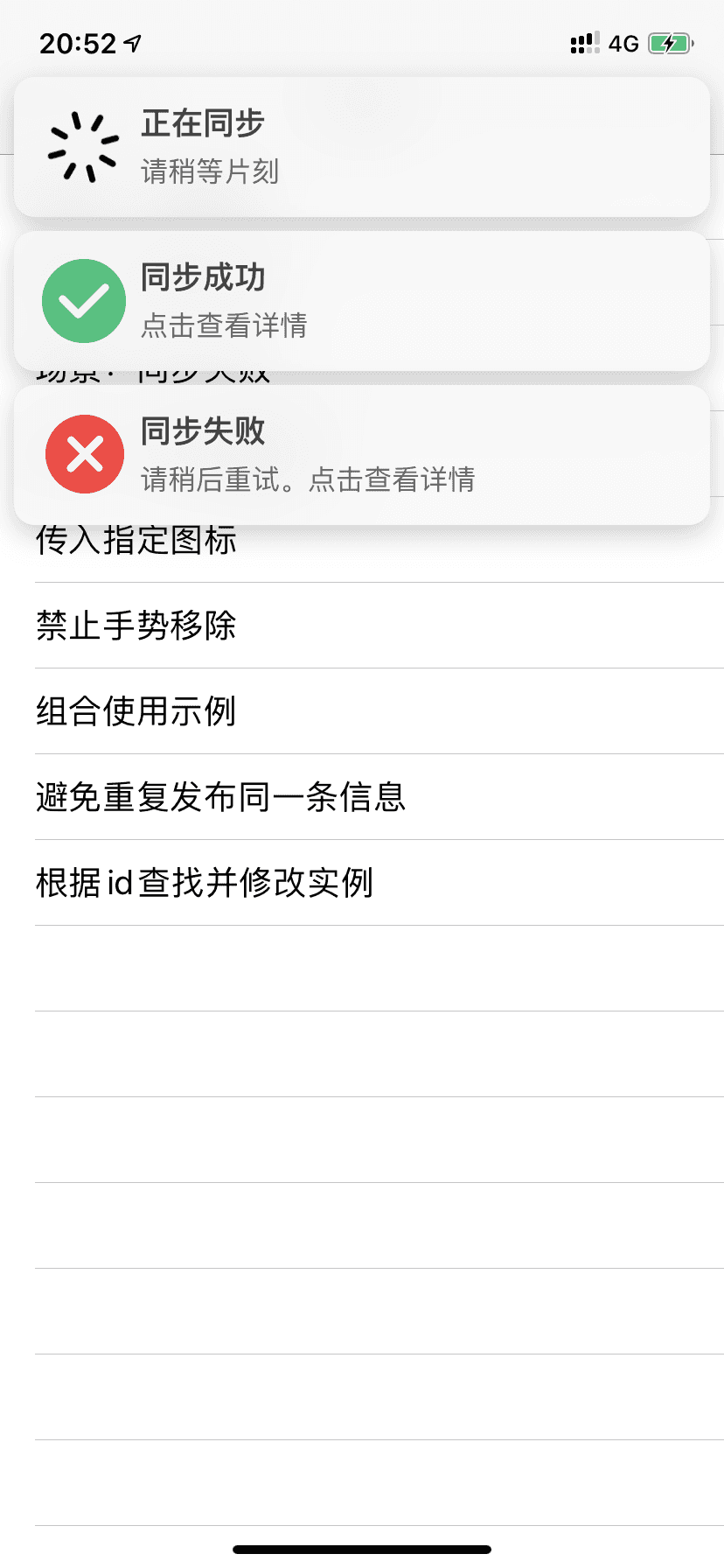 |
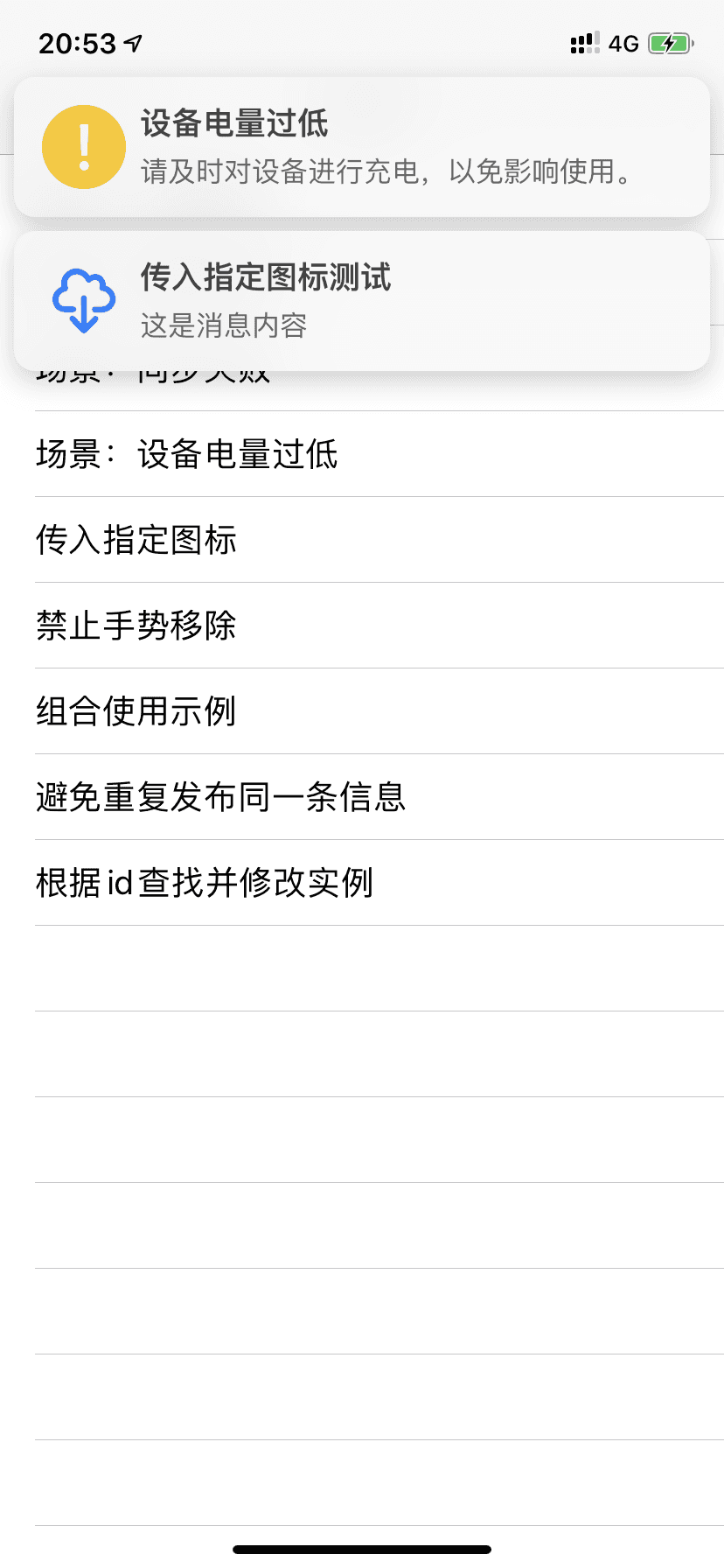 |
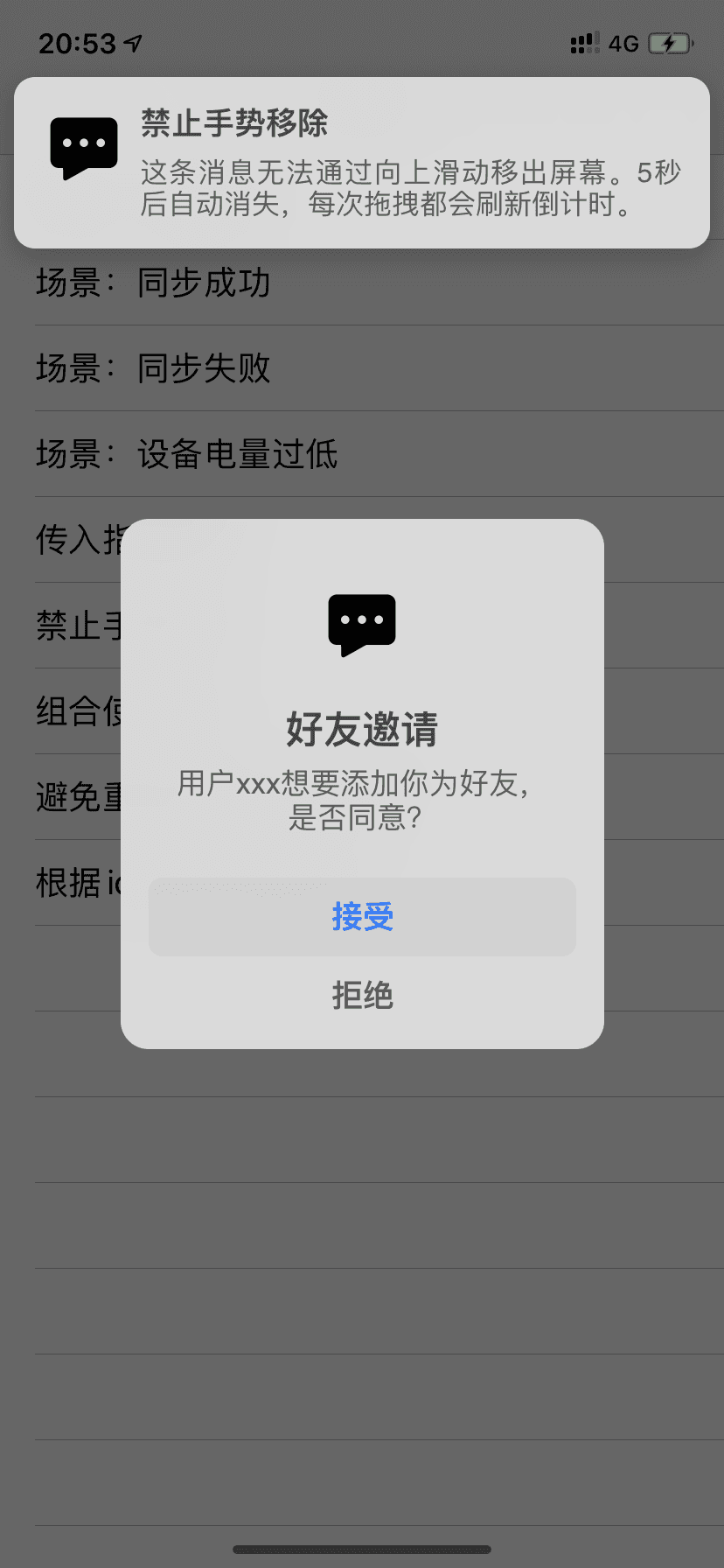 |
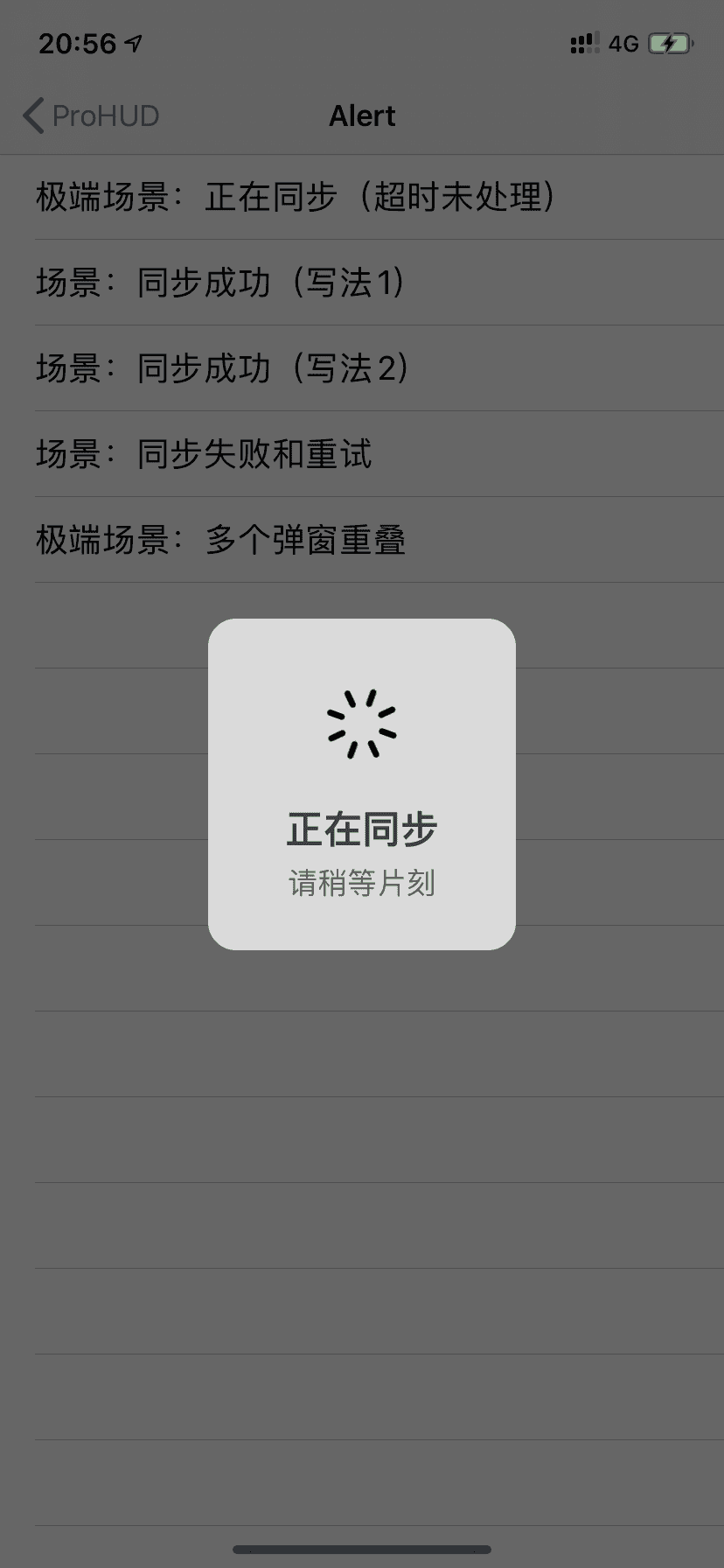 |
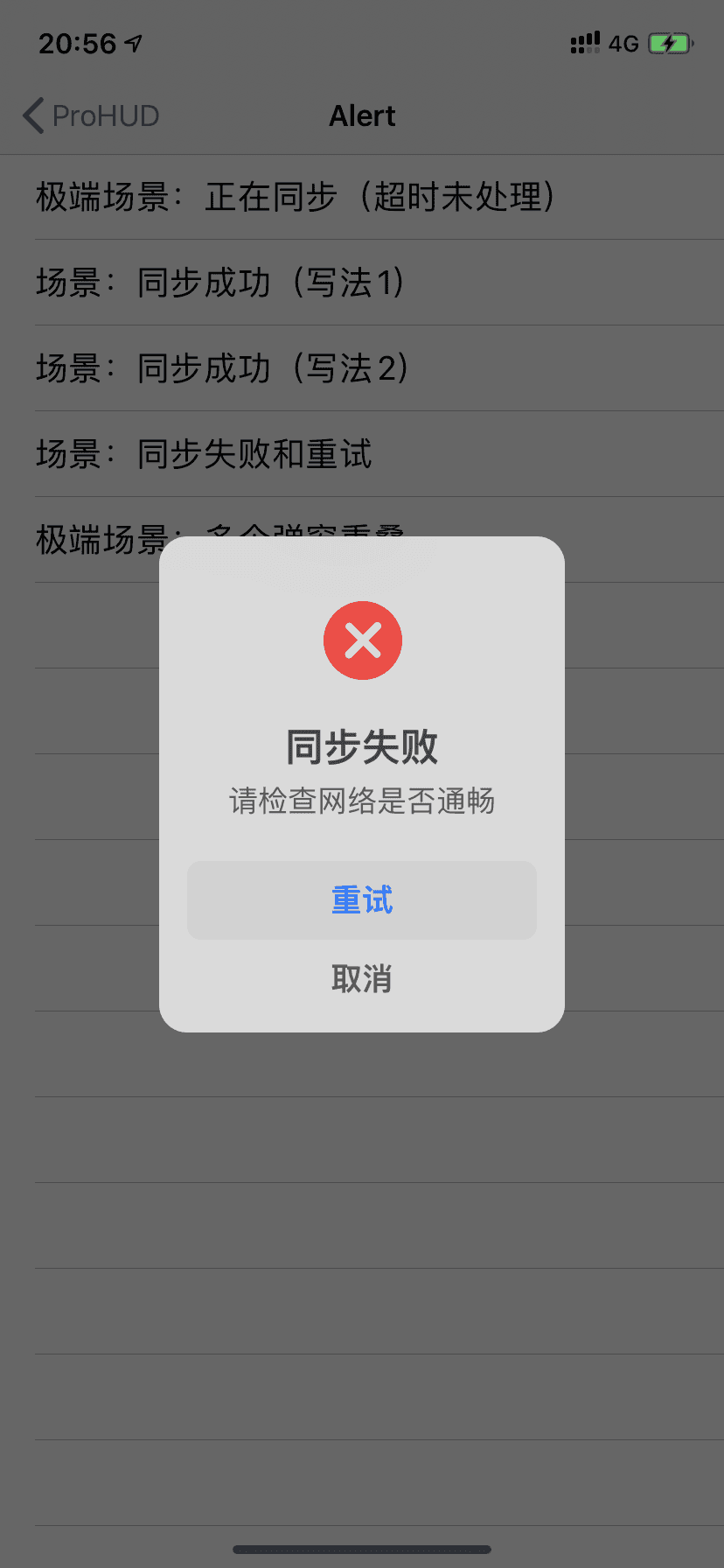 |
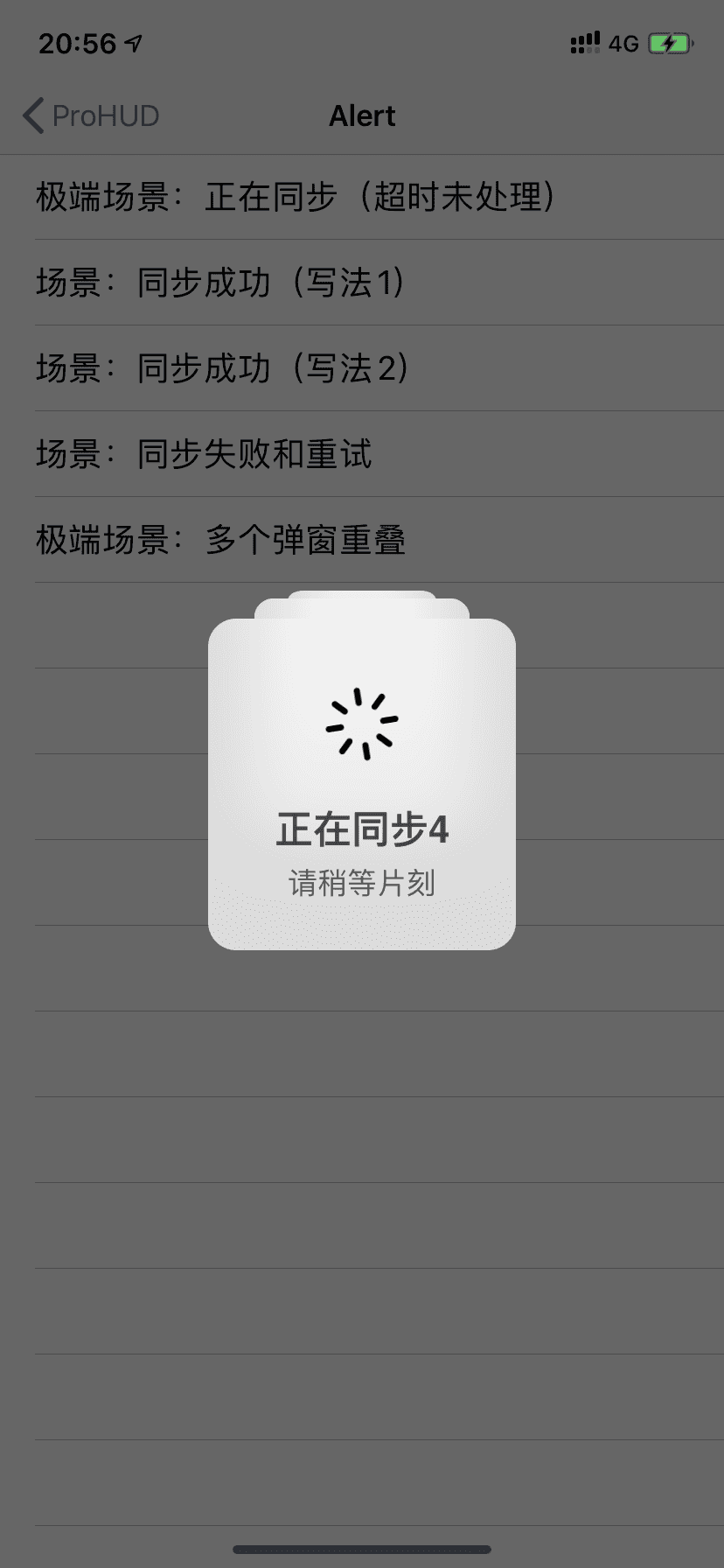 |
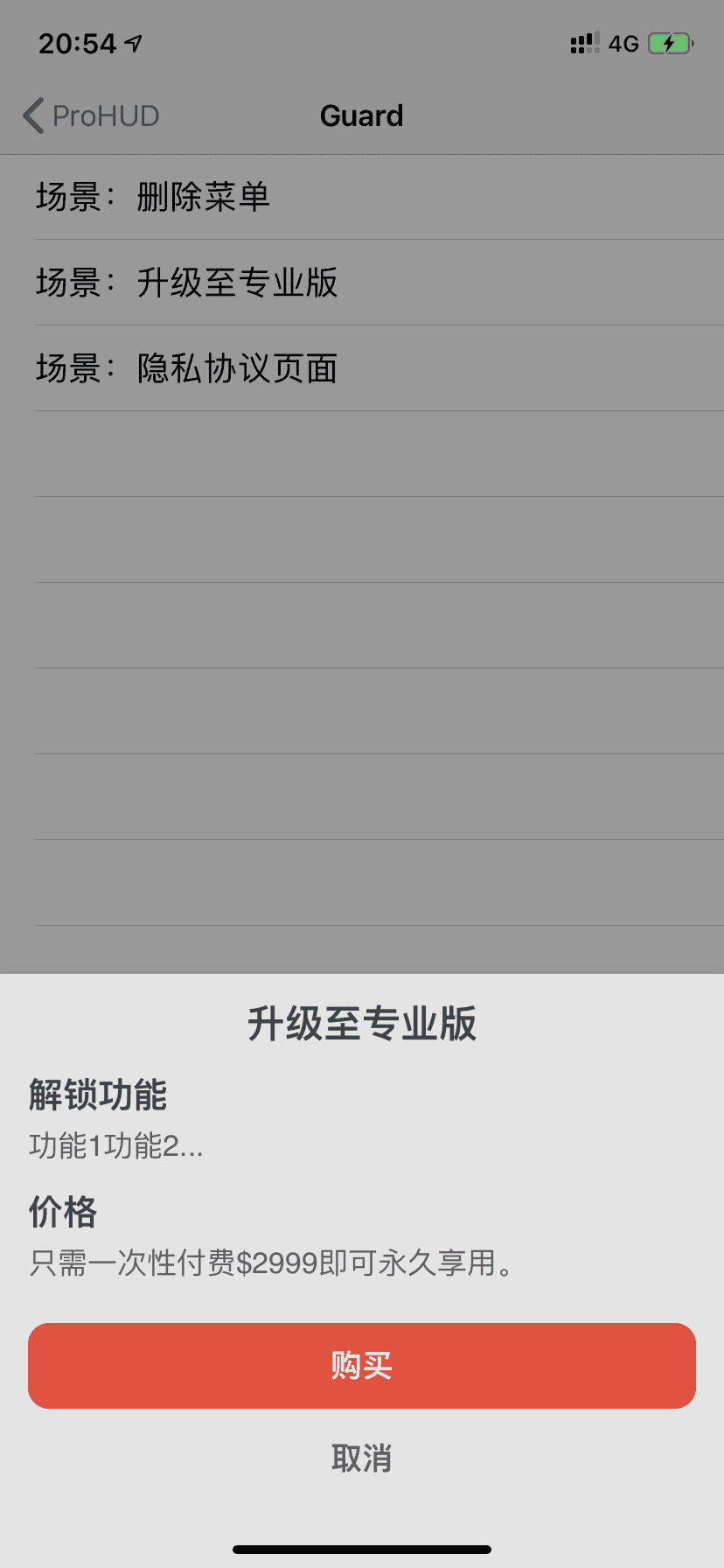 |
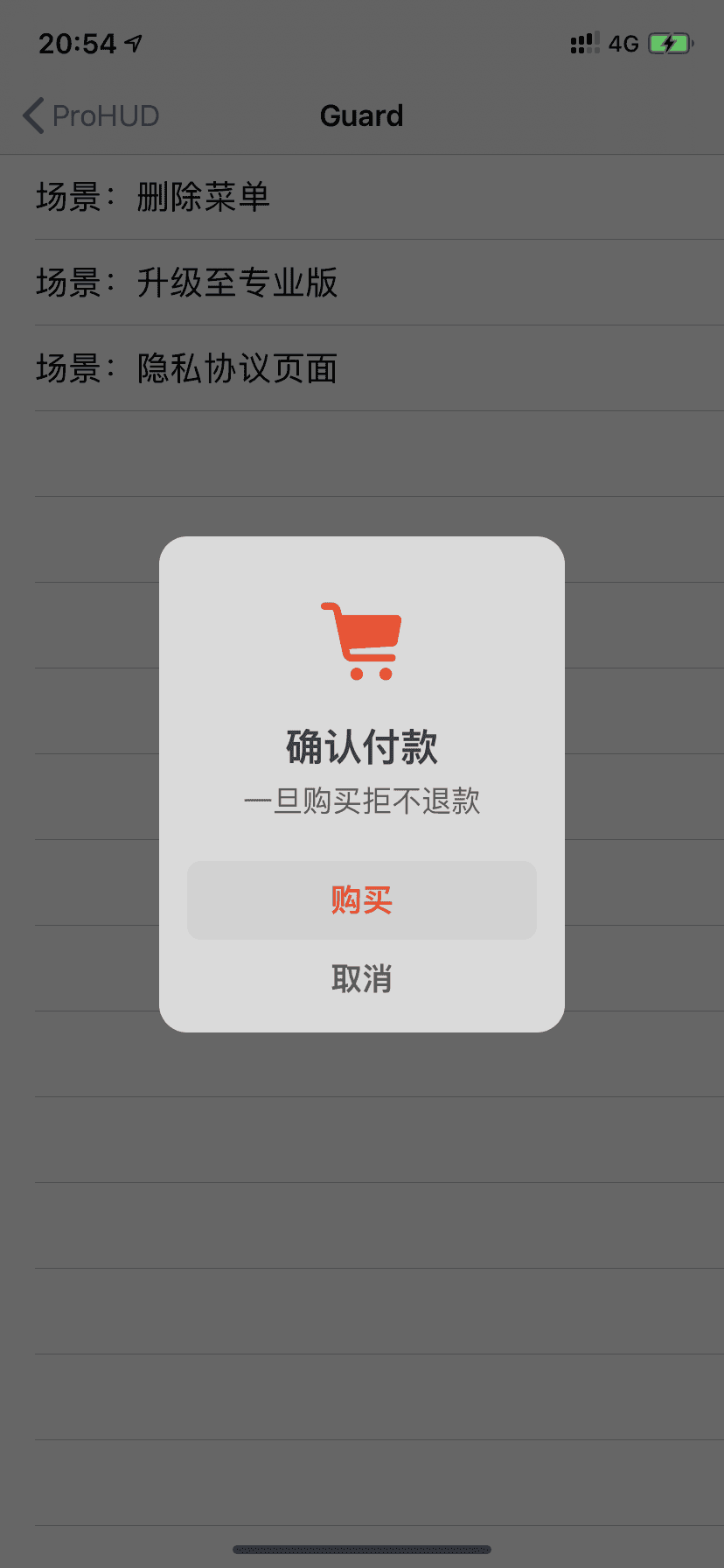 |
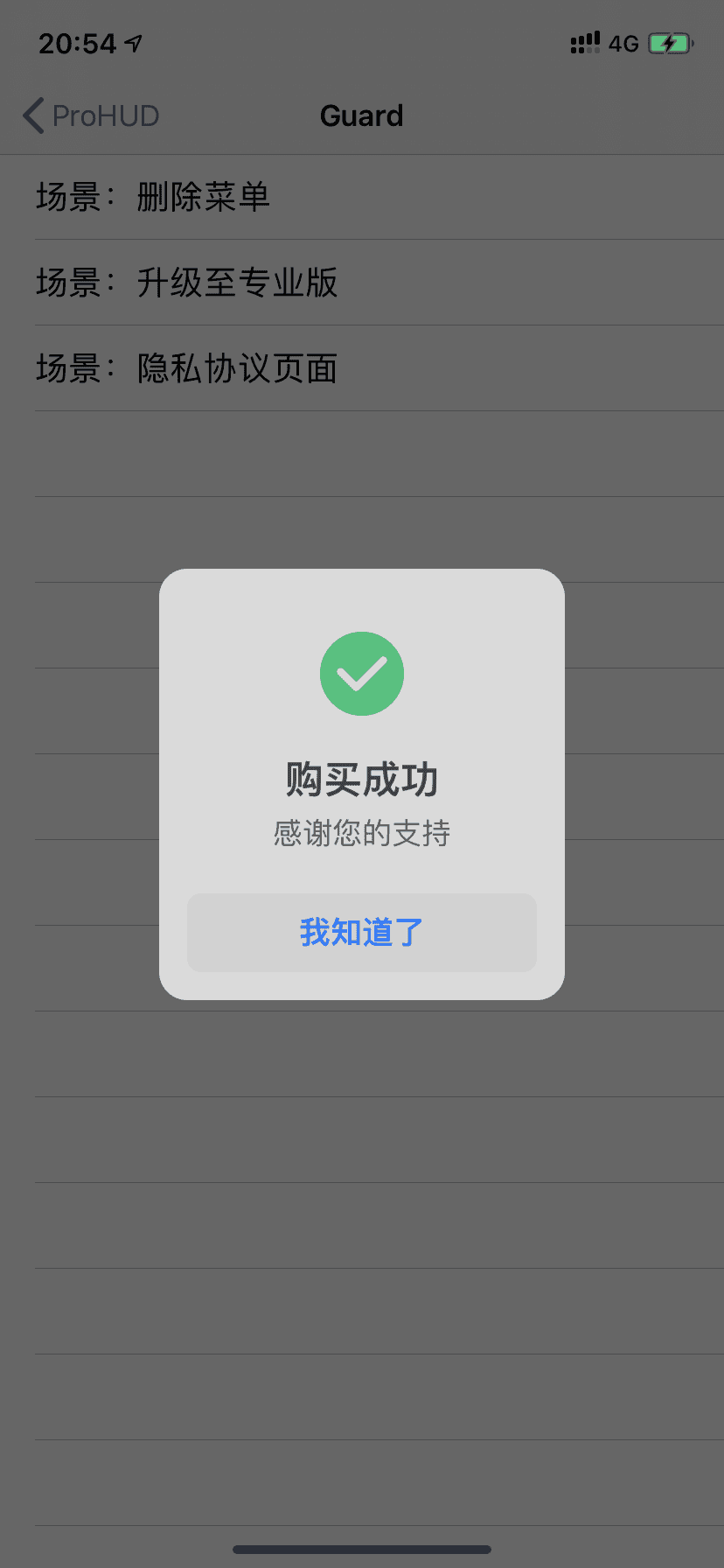 |
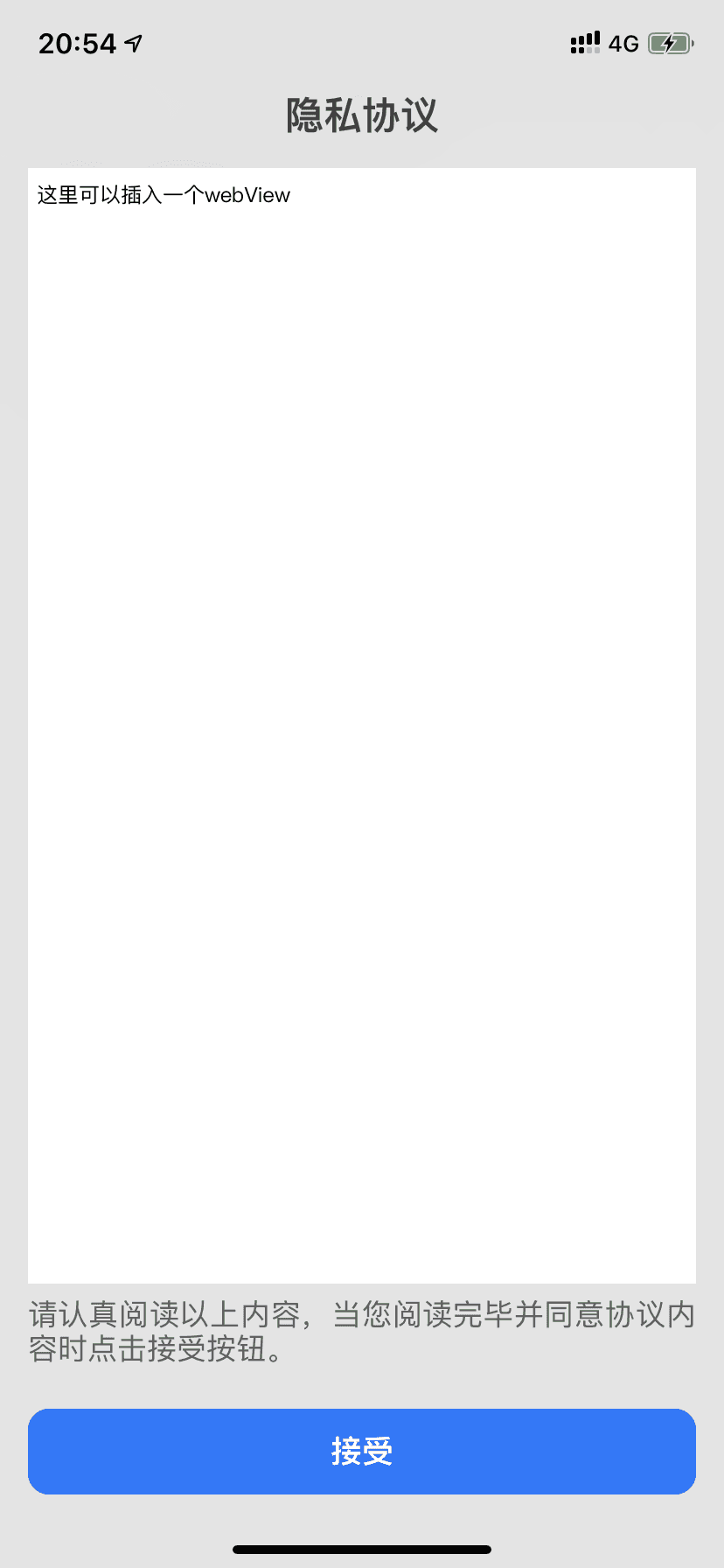 |
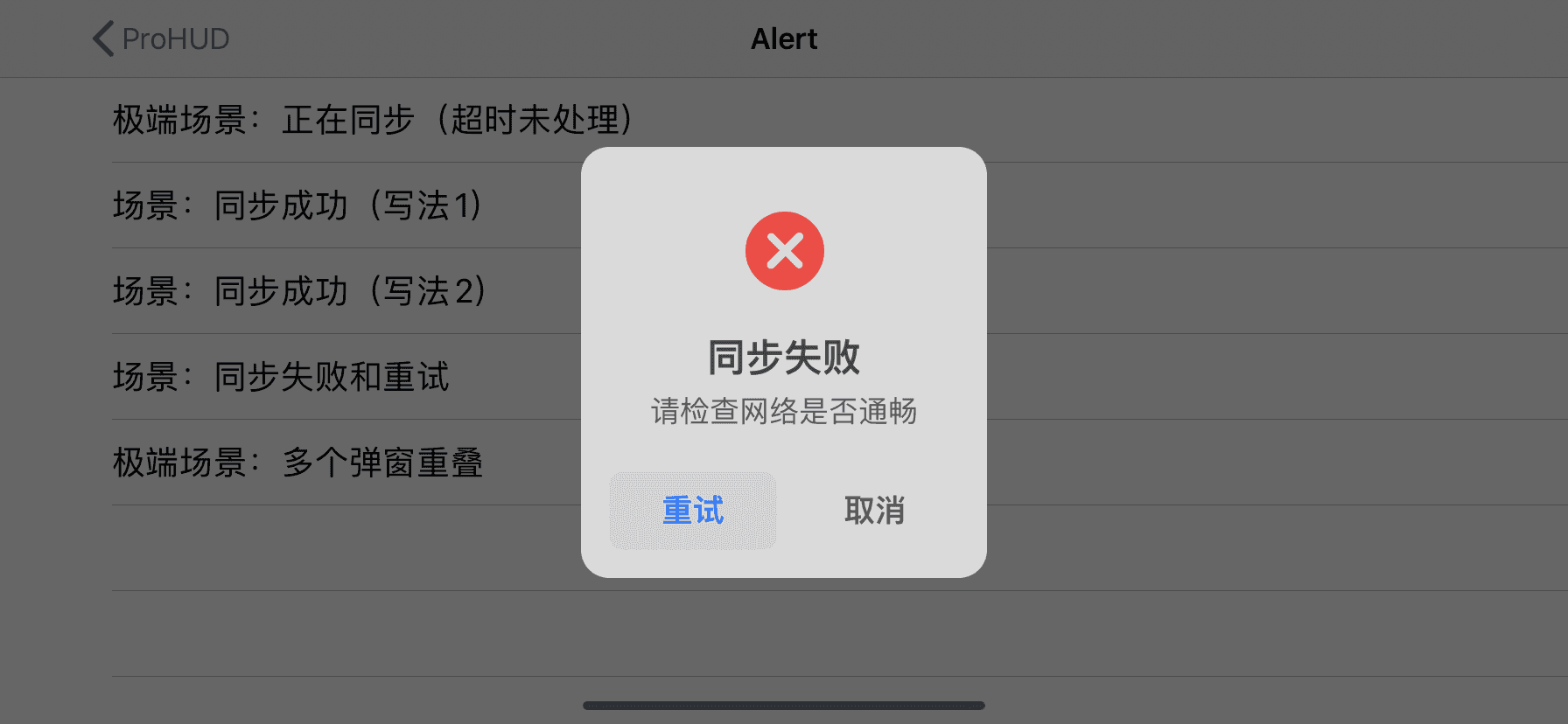 |
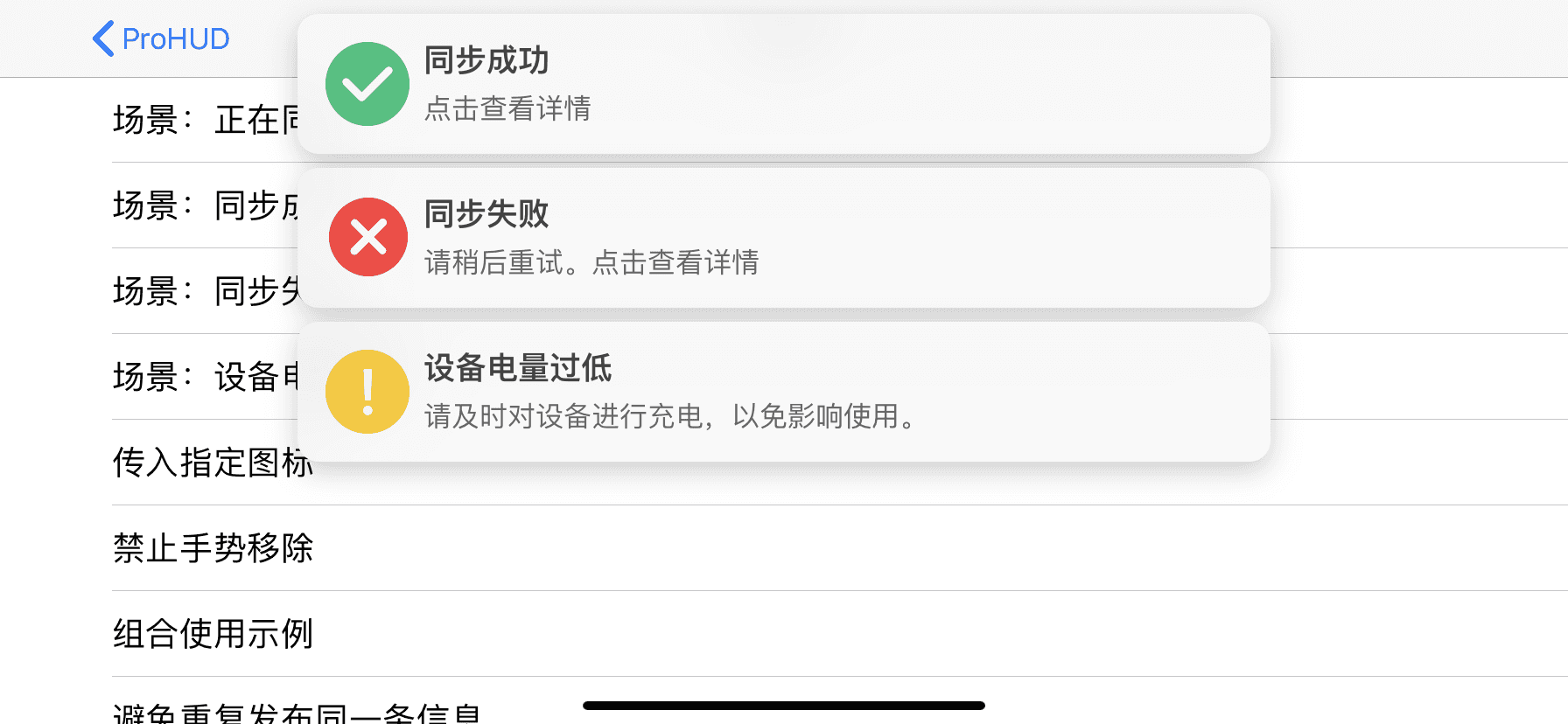 |
 |
特性
使用简单
- 用相似的接口调用Toast、Alert、Guard。
功能丰富
- 用简便的方法拿到已发布的实例,避免重复发布实例。
- 可对已发布的实例进行数据更新。
- 横竖屏和iPad布局优化。
- 可对所有实例设置监听事件。
- 对多实例并存堆叠的极端情况做了优化。
完全可定制化
- 字体、颜色、边距等可配置。
- 可扩展场景。
- 程序初始化时配置自定义UI样式,快速调用。
- 易于扩展,可以很方便的添加任意控件,并处理好布局。
Toast(顶部通知横幅)
- 多个Toast并存策略(平铺)。
- 只接收一个点击事件。
- 可以预先对不同的场景配置不同的默认值(图标、持续时间)。
Alert(页面中心弹窗)
- 多个Alert并存策略(具有景深效果的堆叠)。
- 可以预先对不同的场景配置不同的默认值(图标、持续时间)。
- 可快速创建具有预先配置的默认样式(Default、Destructive、Cancel)的按钮。
- 对已发布的实例进行文本和按钮的更新,包括新增、修改、删除文本和按钮。
- 强制退出按钮(防止超时导致页面卡死)。
Guard(底部操作表)
- 快速创建具有预先配置的默认样式的文本元素(标题、副标题、正文)。
- 可快速创建具有预先配置的默认样式(Default、Destructive、Cancel)的按钮。
基本使用
以下示例中,scene、title、message等参数都是非必填项,如果不需要可以省略。
Toast 横幅
默认提供的场景有:default, loading, success, warning, error。
示例1:发布一个警告
Toast.push(scene: .warning, title: "设备电量过低", message: "请及时对设备进行充电,以免影响使用。")
示例2:发布一个警告并设置其他属性
Toast.push(scene: .warning, title: "设备电量过低", message: "请及时对设备进行充电,以免影响使用。") { (toast) in
// 设置identifier
toast.identifier = "这是唯一标识"
// 禁止通过手势将其移出屏幕
toast.isRemovable = false
// 监听点击事件
toast.didTapped {
debugPrint("点击了这条横幅")
}
}
Alert 弹窗
示例1:发布一个Loading
// 写法1(最简)
let a = Alert.push(scene: .loading, title: "正在加载", message: "请稍等片刻").rotate()
// 写法2(标准)
Alert.push() { (a) in
a.identifier = "loading"
a.rotate()
a.update { (vm) in
vm.scene = .loading
vm.title = "正在同步"
vm.message = "请稍等片刻"
}
}
// 写法3(飞入效果)
let a = Alert.push() { (a) in
a.identifier = "loading"
}
a.rotate()
a.update { (vm) in
vm.scene = .loading
vm.title = "正在同步"
vm.message = "请稍等片刻"
}
示例2:发布一个可交互弹窗
Alert.push() { (a) in
a.identifier = "error"
a.update { (vm) in
vm.scene = .error
vm.title = "同步失败"
vm.message = "请检查网络是否连接"
vm.add(action: .default, title: "重试") {
// do something
}
vm.add(action: .cancel, title: "取消", handler: nil)
}
}
Guard 操作表
Guard控件使用更加灵活:
Guard.push { (g) in
g.update { (vm) in
vm.add(title: "大标题")
vm.add(subTitle: "副标题")
vm.add(message: "正文")
vm.add(action: .default, title: "确定") {
// do something
}
vm.add(action: .destructive, title: "删除") {
// do something
}
vm.add(action: .cancel, title: "取消") {
}
}
}
示例1:弹出一个删除的操作表
Guard.push() { (g) in
g.update { (vm) in
// 添加一个删除按钮
vm.add(action: .destructive, title: "删除") { [weak g] in
// 确认弹窗
Alert.push(scene: .delete, title: "确认删除", message: "此操作不可撤销") { (a) in
a.update { (vm) in
vm.add(action: .destructive, title: "删除") { [weak a] in
// 删除操作
a?.pop()
}
vm.add(action: .cancel, title: "取消", handler: nil)
}
}
g?.pop()
}
// 添加一个取消按钮
vm.add(action: .cancel, title: "取消", handler: nil)
}
}
示例2:弹出一个全屏的隐私政策页面
Guard.push() { (vc) in
vc.isFullScreen = true
vc.update { (vm) in
let titleLabel = vm.add(title: "隐私协议")
titleLabel.snp.makeConstraints { (mk) in
mk.height.equalTo(44)
}
let tv = UITextView()
tv.backgroundColor = .white
tv.isEditable = false
vc.textStack.addArrangedSubview(tv)
tv.text = "这里可以插入一个webView"
vm.add(message: "请认真阅读以上内容,当您阅读完毕并同意协议内容时点击接受按钮。")
vm.add(action: .default, title: "接受") { [weak vc] in
vc?.pop()
}
}
}
高级用法
更新已有实例
示例:获取刚才弹出的Loading,把它更新为加载成功。
Alert.find("loading", last: { (a) in
a.update { (vm) in
vm.scene = .success
vm.title = "同步成功"
vm.message = nil
}
})
避免重复发布
示例:发布一个横幅或者弹窗,如果已经有了就更新标题。
Toast.find("aaa", last: { (t) in
t.update() { (vm) in
vm.title = "已经存在了"
}
}) {
Toast.push(title: "这是一条id为aaa的横幅", message: "避免重复发布同一条信息") { (t) in
t.identifier = "aaa"
t.update { (vm) in
vm.scene = .warning
vm.duration = 0
}
}
}
修改样式
你可以在AppDelegate中配置好颜色、字体、间距等
ProHUD.config { (cfg) in
cfg.rootViewController = window!.rootViewController
cfg.primaryLabelColor = .black // 标题颜色
cfg.secondaryLabelColor = .darkGray // 正文颜色
cfg.alert { (a) in
a.titleFont = .bold(22)
a.bodyFont = .regular(17)
a.boldTextFont = .bold(18)
a.buttonFont = .bold(18)
a.forceQuitTimer = 3
a.iconSize = .init(width: 48, height: 48)
a.margin = 8
a.padding = 16
}
cfg.toast { (t) in
t.titleFont = .bold(18)
t.bodyFont = .regular(16)
}
cfg.guard { (g) in
g.titleFont = .bold(22)
g.subTitleFont = .bold(20)
g.bodyFont = .regular(17)
g.buttonFont = .bold(18)
}
}
场景及其扩展
你可以在一个文件中扩展场景,例如:
extension ProHUD.Scene {
static var confirm: ProHUD.Scene {
var scene = ProHUD.Scene(identifier: "confirm")
scene.image = UIImage(named: "ProHUDMessage")
return scene
}
static var delete: ProHUD.Scene {
var scene = ProHUD.Scene(identifier: "delete")
scene.image = UIImage(named: "ProHUDTrash")
scene.title = "确认删除"
scene.message = "此操作不可撤销"
return scene
}
static var buy: ProHUD.Scene {
var scene = ProHUD.Scene(identifier: "buy")
scene.image = UIImage(named: "ProHUDBuy")
scene.title = "确认付款"
scene.message = "一旦购买拒不退款"
return scene
}
}
这样你在发布横幅或者弹窗的时候,scene参数就可以填写.confirm, .delete, .buy这三种了。例如:
Alert.push(scene: .delete) { (a) in
a.update() { (vm) in
vm.add(action: .destructive, title: "删除") { [weak a] in
// 删除操作
a?.pop()
}
vm.add(action: .cancel, title: "取消", handler: nil)
}
}
这样就可以弹出一个预先配置好的确认删除样式的弹窗。
完全自定义布局
ProHUD.config { (cfg) in
cfg.alert { (config) in
config.reloadData { (vc) in
// 这是数据模型
vc.vm
// 这是要弹出的vc
vc
// 你可以在这里完全自由布局
}
}
}